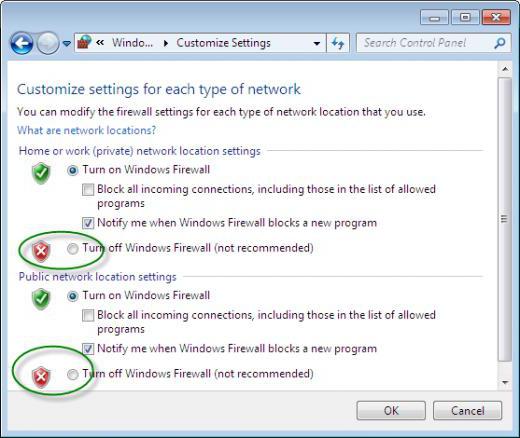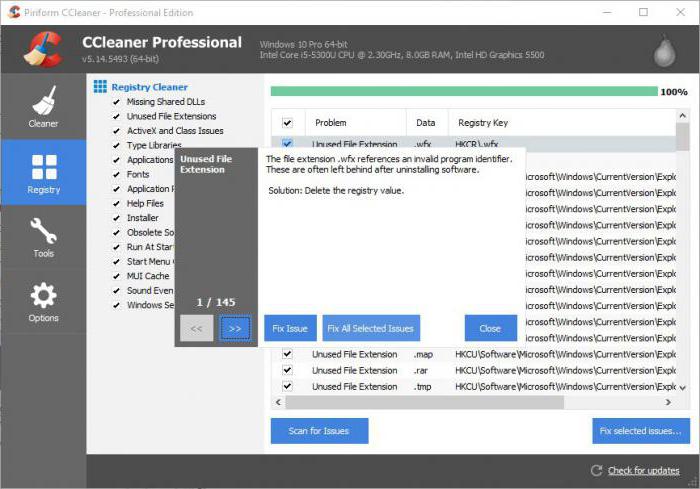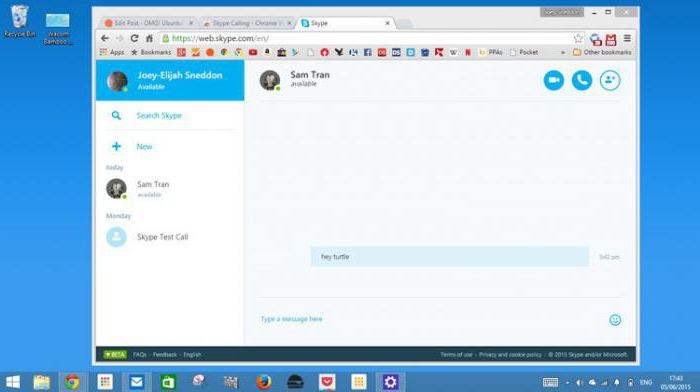Если вы решили начать использовать Скайп, то первое, что нужно сделать, – это установить его. За долгое время существования продукта разработчики максимально упростили установку программы. Однако многое не зависит от них. Если у пользователя есть проблемы с компьютером, то Скайп может не установиться. Данная статья поможет вам разобраться и узнать, почему не устанавливается Скайп, а также самостоятельно разрешить проблему.
Недостаточно места на системном диске
Это самая банальная и легко решаемая причина. Не устанавливается Скайп, если раздел, на котором установлена операционная система, заполнен до предела, поэтому установка на него невозможна. Кроме того, у вас может не получиться даже скачать Скайп. Чтобы исправить это, вам необходимо освободить хотя бы 500 МБ памяти. Лучше всего несколько гигабайт. Так система будет работать намного быстрее. Для этого перенесите самые большие по размеру файлы с рабочего стола и папки «Загрузки» на другой раздел жесткого диска. Также стоит выполнить очистку кэшей браузеров и временных файлов. Кэш браузера можно удалить, нажав сочетание «Ctlr+Shift+Del» (работает во всех браузерах). Временные файлы можно удалить с помощью программы CCleaner. После этого вы можете повторить установку.
Ошибка Microsoft Installer
Данная ошибка чаще всего встречается в ОС Windows XP и на Windows 7. Иногда в Windows 8. Возникает она из-за того, что по умолчанию в этих операционных системах предустановлена уже устаревшая версия Internet Explorer. С тех пор, как Скайп выкупила компания Microsoft, он содержит в себе некоторые компоненты Internet Explorer. Соответственно, в устаревшей версии они будут работать некорректно или вообще могут отсутствовать, клиент при установке выдает ошибку. Стоит отметить, что в Скайп на Windows 10 такая проблема отсутствует. Проблема решается 2 способами: обновление Internet Explorer до версии 11 или же использование локального инсталлятора. Рассмотрим оба эти способа. Чтобы обновить IE, перейдите на https://www.microsoft.com/ru-ru/download/Internet-Explorer-11-for-Windows-7-details.aspx. Выберите разрядность вашей операционной системы (в примере ОС Виндовс 7) и нажмите «Next».
В следующем окне выберите язык из выпадающего списка и нажмите «Скачать».
После загрузки запустите установочный пакет и дождитесь окончания обновления. Это может занять до 10–15 минут. После этого перезагрузите компьютер и начните заново установку Скайп. Процесс должен пройти нормально.
Если вы не хотите обновлять Internet Explorer, то скачайте Скайп на компьютер. Разработчик предоставляет возможность загрузки полноценного инсталлятора. Для этого откройте ссылку www.skype.com/go/getskype-msi. Загрузка начнется автоматически. Запустите скачанный файл и следуйте инструкциям мастера. Если не удалось установить программу и после этого, переходите к следующему шагу.
Проблемы с реестром
Не устанавливается Skype также из-за неправильного удаления предыдущей версии Скайпа. Программа могла оставить хвосты в реестре, которые мешают выполнить установку обновленной версии, сообщая инсталлятору, что Скайп уже установлен. Соответственно, возникает сбой Skype новой версии. Первое, что в этой ситуации стоит сделать, – перезагрузить компьютер. Если проблема осталась, загрузите бесплатную утилиту CCleaner и запустите ее. Перейдите в раздел «Реестр» и нажмите «Очистка».
Программа выполнит сканирование и удаление битых ключей реестра. Перезагрузите компьютер и запустите процесс установки еще раз. Больше инсталлятор не должен выдавать ошибки.
Проблемы с интернетом
Если у вас часто бывают перебои с интернетом или вы используете мобильный интернет, то Скайп не сможет нормально загрузиться, ведь по умолчанию с сайта скачивается веб-версия установщика. Соответственно, если у вас низкая скорость интернета, то инсталлятор загружать и устанавливать программу может длительное время, вплоть до 1 часа. В этом случае при установке Skype будет казаться, что установщик завис. Если случается обрыв связи, установщик автоматически попытается восстановить соединение, если это не получится сделать после нескольких попыток, вы увидите ошибку установки. В качестве решения проблемы попробуйте скачать полную версию инсталлятора по ссылке выше со своего ПК или с любого другого, который подключен к более быстрому интернету.
Недостаточно прав
Не удается установить Skype и в том случае, если ваша учетная запись на компьютере не обладает правами администратора или вовсе гостевая. Скайп требует права именно администратора системы, иначе установить его не получится. Что делать в этом случае? Чтобы запустить установку, вам необходимо войти под учетной записью администратора. Также можно скачать полный инсталлятор и запустить от имени администратора (правый клик по файлу – запуск от имени администратора).
Примечание: администраторы компьютера могут ставить пароль на свои учетные записи, уточните его заранее.
Это основные способы, позволяющие решить проблему установки Скайпа. В подавляющем большинстве случаев они позволяют решить проблему.
Скайп является одним из самых популярных программ для общения и видеосвязи. Однако, иногда пользователи сталкиваются с проблемами при его установке на операционную систему Windows 7. Одним из наиболее распространенных решений проблемы является использование Windows Installer.
Windows Installer — это технология, разработанная компанией Microsoft, которая позволяет устанавливать, обновлять и удалять программное обеспечение на операционной системе Windows. Она также предоставляет механизм для управления зависимостями программ и ресурсами, необходимыми для их работы.
Если вы столкнулись с проблемой установки Скайпа на Windows 7, попробуйте воспользоваться следующими шагами:
- Обновление Windows Installer: Первым шагом, убедитесь, что у вас установлена последняя версия Windows Installer. Для этого перейдите на сайт Microsoft и загрузите и установите последнюю версию Windows Installer в соответствии с версией вашей операционной системы.
- Перезагрузка компьютера: После обновления Windows Installer, перезагрузите компьютер, чтобы изменения вступили в силу.
- Очистка временных файлов: Очистите временные файлы на вашем компьютере, чтобы устранить возможные конфликты при установке Скайпа. Для этого откройте командную строку и выполните следующую команду: «cleanmgr».
- Отключение антивирусного программного обеспечения: Временно отключите антивирусное программное обеспечение на вашем компьютере, так как оно иногда может блокировать установку некоторых программ. После установки Скайпа не забудьте включить антивирусное программное обеспечение обратно.
Если после выполнения этих шагов проблема все еще не решена, рекомендуется обратиться в службу поддержки Скайпа или на официальный форум Microsoft, чтобы получить дальнейшую помощь и инструкции.
Обратите внимание, что использование Windows Installer может решить проблему с установкой Скайпа на Windows 7, но не является единственным решением. Если у вас возникли дополнительные проблемы или вопросы, рекомендуется обратиться к соответствующей документации или руководству пользователя.
Содержание
- Как установить Скайп на Windows 7, исправив проблему с помощью Windows Installer
- Проблемы установки Скайпа на Windows 7
- Как исправить проблему установки Скайпа на Windows 7
- Решение проблемы с помощью Windows Installer
- Полезные советы для успешной установки Скайпа на Windows 7
Как установить Скайп на Windows 7, исправив проблему с помощью Windows Installer
Шаг 1: Перезагрузите компьютер. Некоторые временные ошибки установки могут быть исправлены простым перезапуском системы.
Шаг 2: Убедитесь, что у вас установлена последняя версия Windows Installer. Перейдите на официальный сайт Microsoft и загрузите последнюю версию Windows Installer, совместимую с Windows 7. Установите обновление и перезагрузите компьютер.
Шаг 3: Удалите предыдущую версию Скайпа с помощью инструментов удаления программ в Windows. Откройте «Панель управления», найдите и выберите «Программы и компоненты», а затем щелкните правой кнопкой мыши по Скайпу и выберите «Удалить». Следуйте инструкциям на экране для завершения процесса удаления.
Шаг 4: Загрузите и установите последнюю версию Скайпа с официального сайта. Прежде чем загрузить установщик, убедитесь, что он совместим с вашей системой Windows 7. Сохраните установщик на компьютер и запустите его.
Шаг 5: Если проблема все еще не решена, выполните сканирование системы на наличие ошибок с помощью программы для исправления ошибок. Существуют много программ, которые могут проверить и исправить ошибки, связанные с установкой программ на Windows. Загрузите и установите одну из таких программ, запустите ее и выполните сканирование системы. После завершения сканирования, программа покажет список ошибок и предложит исправить их.
Следуя вышеуказанным шагам, вы сможете установить Скайп на Windows 7, решив проблему, связанную с Windows Installer. Если проблема все еще остается, рекомендуется обратиться в службу поддержки Скайпа или в форумы сообщества пользователей для получения дополнительной помощи.
Проблемы установки Скайпа на Windows 7
Установка Скайпа на операционную систему Windows 7 может иногда вызывать различные проблемы. Некоторые из наиболее распространенных проблем установки включают:
1. Ошибка установки через Windows Installer: Если при попытке установить Скайп на Windows 7 вы получаете сообщение об ошибке с упоминанием Windows Installer, необходимо проверить, что у вас установлена последняя версия Windows Installer на вашем компьютере. Вы также можете попробовать выполнить перезапуск службы Windows Installer.
2. Конфликт с другими программами: Скайп может иметь конфликты с другими программами на вашем компьютере, что может привести к проблемам при его установке. Перед установкой Скайпа рекомендуется закрыть все запущенные программы и отключить временно антивирусные программы и файерволлы.
3. Недостаточно места на жестком диске: Недостаток свободного места на жестком диске также может вызывать проблемы при установке Скайпа. Убедитесь, что у вас есть достаточно свободного места на жестком диске перед установкой программы.
4. Повреждение загрузочного файла установки: Если загрузочный файл установки Скайпа поврежден или неполон, это может привести к проблемам при установке. Попробуйте повторно загрузить установочный файл с официального сайта Skype и убедитесь, что файл загружен полностью и исправен.
5. Отсутствие административных прав: Для установки программы Скайп на Windows 7, вам может потребоваться иметь права администратора на компьютере. Убедитесь, что у вас есть соответствующие права перед попыткой установить Скайп.
Если вы столкнулись с проблемой установки Скайпа на операционную систему Windows 7, рекомендуется попробовать выполнить вышеописанные решения. Если проблема все еще не решена, вы можете обратиться к службе поддержки Скайпа для получения дополнительной помощи.
Как исправить проблему установки Скайпа на Windows 7
Если вы столкнулись с проблемами установки Скайпа на Windows 7, следуйте этим простым шагам, чтобы исправить ситуацию:
1. Проверьте наличие последней версии установщика Скайпа.
Перед тем, как начать устанавливать Скайп, убедитесь, что у вас установлена последняя версия установщика. Вы можете загрузить последнюю версию Скайпа с официального сайта.
2. Запустите установщик от имени администратора.
Если вашей учетной записи не хватает прав администратора, попробуйте запустить установщик Скайпа от имени администратора. Это поможет избежать проблем с правами доступа, которые могут возникнуть при установке программы.
3. Очистите временные файлы и папку загрузок.
Временные файлы и папка загрузок могут содержать устаревшие или поврежденные файлы, которые могут мешать правильной установке Скайпа. Очистка этих папок может помочь устранить проблемы установки. Для очистки временных файлов и папки загрузок, откройте «Панель управления» -> «Система и безопасность» -> «Административные инструменты» -> «Очистка диска».
4. Проверьте наличие испорченных файлов системы.
Иногда, неполадки в системных файлах могут приводить к проблемам с установкой программ. Вы можете проверить и восстановить поврежденные системные файлы с помощью команды «sfc /scannow». Чтобы запустить эту команду, откройте командную строку от имени администратора и введите команду «sfc /scannow». Подождите, пока процесс завершится, и перезагрузите компьютер.
5. Установите альтернативную версию Скайпа.
Если все вышеперечисленные методы не помогли решить проблему, вы можете попробовать установить альтернативную версию Скайпа. Некоторые сторонние разработчики создали модифицированные версии Скайпа, которые могут работать без проблем на ОС Windows 7.
Надеемся, что эти рекомендации помогут вам решить проблемы с установкой Скайпа на Windows 7 и позволят вам наслаждаться коммуникацией и видеозвонками с вашими друзьями и близкими!
Решение проблемы с помощью Windows Installer
Решение проблем установки Скайпа на Windows 7 может быть связано с ошибкой в Windows Installer. В таком случае, следует предпринять следующие действия:
| Шаг 1: | Проверьте наличие последней версии Windows Installer на вашей операционной системе. Для этого откройте командную строку как администратор и выполните команду msiexec /? В результате вы должны получить информацию о версии Windows Installer, установленной на вашем компьютере. |
| Шаг 2: | Если у вас установлена устаревшая версия Windows Installer, рекомендуется обновить ее до последней версии. Посетите официальный сайт Microsoft и загрузите последнюю версию Windows Installer, совместимую с вашей операционной системой. |
| Шаг 3: | После успешной установки последней версии Windows Installer перезагрузите компьютер и попробуйте установить Скайп снова. Убедитесь, что у вас есть административные права на вашей учетной записи. |
| Шаг 4: | Если проблема с установкой Скайпа все еще возникает, попробуйте выполнить установку в безопасном режиме. Чтобы войти в безопасный режим, перезагрузите компьютер и нажмите клавишу F8 перед загрузкой Windows. Выберите опцию «Безопасный режим» и попробуйте установить Скайп снова. |
| Шаг 5: | Если все вышеперечисленные методы не помогли решить проблему, рекомендуется связаться со службой поддержки Скайпа или посетить официальную страницу помощи Скайпа для получения более подробной информации и инструкций. |
Следуя этим шагам, вы сможете решить проблемы, связанные с установкой Скайпа на Windows 7 с помощью Windows Installer.
Полезные советы для успешной установки Скайпа на Windows 7
Установка Скайпа на операционную систему Windows 7 может вызывать некоторые проблемы, связанные с Windows Installer. В этом разделе вы найдете полезные советы, которые помогут вам успешно установить Скайп.
| Шаг 1 | Убедитесь, что ваш компьютер соответствует минимальным требованиям системы для установки Скайпа. Для Windows 7 это процессор с тактовой частотой 1 ГГц, 1 ГБ ОЗУ и 100 МБ свободного места на жестком диске. |
| Шаг 2 | Проверьте наличие обновлений операционной системы Windows 7. Часто проблемы с установкой программ могут быть вызваны устаревшими компонентами ОС. Чтобы установить последние обновления, откройте «Центр обновления Windows» из меню «Пуск». |
| Шаг 3 | Перезагрузите компьютер после установки обновлений. Это поможет избежать возможных проблем с установкой Скайпа, вызванных несовместимостью компонентов системы. |
| Шаг 4 | Отключите антивирусное программное обеспечение и брандмауэр на время установки Скайпа. Некоторые антивирусные программы и брандмауэры могут блокировать установку приложений, включая Скайп. Обязательно включите антивирусное ПО и брандмауэр после установки. |
| Шаг 5 | Загрузите последнюю версию Скайпа с официального сайта. Используйте только надежные источники для загрузки программного обеспечения, чтобы избежать установки нежелательных приложений. |
| Шаг 6 | Запустите загруженный установочный файл Скайпа и следуйте инструкциям на экране для завершения процесса установки. Если у вас по-прежнему возникают проблемы, попробуйте запустить установочный файл с правами администратора. |
| Шаг 7 | Включите антивирусное ПО и брандмауэр после завершения установки Скайпа. |
Следуя этим советам, вы сможете успешно установить Скайп на свой компьютер с операционной системой Windows 7 и наслаждаться его функциональностью.
Среди всех существующих мессенджеров «Скайп», пожалуй, является одним из самых популярных. Однако у пользователей «Виндовс 7» порой возникают проблемы с этой программой, и они попросту не могут ее установить.
Если вы один из таких «счастливчиков», значит, данная статья – это то, что вам нужно. Из нее вы узнаете, что делать, если не устанавливается «Скайп» на «Виндовс 7», а также ознакомитесь с причинами возникновения этой неполадки. По правде говоря, вариантов здесь много, поэтому каждый из них следует рассмотреть отдельно.
Брандмауэр
Довольно часто «Скайп» не устанавливается на «Виндовс 7» из-за того, что брандмауэр считает его вредоносной программой и, следовательно, блокирует его работу. Чтобы исправить это, сделайте следующее:
- Войдите в «Панель управления» и найдите в ней брандмауэр.
- Зайдите в настройки брандмауэра и выберите в главном меню (слева) строку «Включение и отключение».
- В открывшемся окне отметьте строки «Отключить брандмауэр» (их две) и подтвердите изменения.
Проделав все это, попробуйте еще раз установить «Скайп». Теперь брандмауэр не работает, а значит, нечему блокировать процесс инсталляции программы. Но все же этот способ помогает далеко не всем пользователям, поэтому, если у вас все еще «Скайп» не устанавливается на «Виндовс 7», вам следует перейти к одному из других способов устранения проблемы. Речь о них пойдет ниже.
Антивирус
Антивирус
может быть еще одной причиной того, что не устанавливается «Скайп» на «Виндовс 7». Installer Skype в данном случае воспринимается как вирус и блокируется, а иногда даже помещается в карантин или удаляется.
Для решения этой проблемы вам нужно отключить антивирус
на время установки «Скайпа». Обычно это делается кликом по значку вашего защитника в правом нижнем углу панели быстрого доступа. Если проблема не исчезла даже после отключения антивируса, вы можете попробовать добавить установочные файлы мессенджера в исключения. Иногда это действительно помогает.
Ну и еще один вариант – это полностью удалить антивирус, установить «Скайп», а затем снова установить антивирусное ПО. Однако лучше не спешить делать это, а сначала попробовать другие методы решения проблемы.
Ошибки в реестре
Ошибки в реестре операционной системы приводят к ее неправильной работе. В частности, из-за них бывает так, что «Скайп» не устанавливается на «Виндовс 7». Исправлять такие ошибки можно и вручную, но все же лучше использовать специальные программы.
Одним из приложений, служащих для устранения проблем с реестром, является CCleaner. Данная программа является бесплатной, так что вы можете скачать ее с официального сайта разработчиков и установить на свой компьютер. А после этого сделайте следующее:
- Запустите CCleaner и перейдите во вкладку «Реестр».
- Нажмите на кнопку «Поиск проблем».
- Дождитесь окончания процедуры сканирования, а затем нажмите «Исправить отмеченные». Программа предложит вам сделать резервную копию реестра. Нажмите «Да» и подождите несколько минут.
- После того как CCleaner исправит все неполадки, закройте его и перезагрузите компьютер.
Теперь вы можете вновь попытаться установить «Скайп». Если проблема была связана с реестром, инсталляция пройдет без ошибок и программа заработает.
Проблемы с установкой плагина
Иногда «Скайп» не устанавливается на «Виндовс 7» из-за того, что плагин программы отказывается нормально работать. Исправить это можно следующим образом:
- Запустите командную строку.
- Введите в ней net localgroup /add Users и нажмите Enter.
- Дождитесь окончания операции и закройте программу.
- Перезагрузите Windows.
Когда операционная система перезапустится, попробуйте еще раз запустить установщик Skype.
Другие версии «Скайпа»
Последняя версия «Скайпа» для «Виндовс 7» выходила довольно давно. На сегодняшний день разработчики не могут гарантировать нормальную работу программы на устаревшей операционной системе, но вы можете исправить это.
Попробуйте установить более старую версию мессенджера. Конечно же, на официальном сайте вы ее не найдете, но на торрентах и прочих подобных ресурсах такие программы все еще хранятся.
Также вы можете использовать portable-версию «Скайпа». Она не требует установки, да и для работы со старенькими операционными системами (XP, Vista, Seven) предназначена лучше. Опять же на официальном сайте данную версию вы не найдете.
Ну и наконец, если ни один из вышеперечисленных способов вам не помог, вы можете использовать онлайн-версию «Скайпа». Она запускается прямо в браузере и, соответственно, устанавливать вам ничего не придется.
Скайп – одно из самых популярных средств связи. Но случаются проблемы, когда не устанавливается Скайп на устройство или возникают сложности с загрузкой.
Блокировка Брандмауэром
Одна из возможных причин – антивирус блокирует мессенджер. Он может определять его как вредоносное приложение. Если Skype был скачан с официальной страницы или какого-либо безопасного и проверенного сайта, то нужно отключить антивирусную программу при установке.
Отключение осуществляется в настройках приложения. Также при наличии приложения для управления загрузкой, его тоже отключают. После того, как Скайп установится, программы можно снова запускать.
Также Windows может принимать приложение за вирус, поэтому и блокирует установку. Для проверки отключают брандмауэр и повторно устанавливают Skype.
Для отключения находят папку «брандмауэр Windows» в Панели управления и открывают ее.
Затем слева на панели выбирают «включение и отключение брандмауэра».
В появившемся окошке отмечают пункты «отключить брандмауэр» и сохраняют изменения, нажав на «ок».
Теперь повторно запускают установочный файл приложения. Если неполадки были в брандмауэре, мессенджер установится без ошибок.
Чистка от вирусов
Нередко вредные приложения блокируют установку, в этом случае понадобится антивирусная программа. С помощью нее следует проверить весь компьютер.
Можно воспользоваться утилитами CureIT, AVZ и др. Они помогут отыскать зараженные файлы. Эти приложения не нужно устанавливать, они не вступают в конфликт с антивирусами.
Еще можно провести поиск с помощью программы AntiMalware. Она весьма эффективна в обнаружении трудноуловимых вирусов.
После того, как все угрозы будут устранены, нужно запустить CCleaner. Она проверит все файлы и при необходимости очистит устройство от лишних.
С помощью этой программы можно проверить и исправить реестр.
ВАЖНО! Если антивирусы не нашли неисправностей, то все равно следует применить приложение.
Переустановка Скайп
В случае, если какая-либо версия приложения уже была установлена на компьютер или смартфон, Скайп может не скачиваться или не устанавливаться. Нужно попробовать полную переустановку. В первую очередь, удаляют старую программу и все файлы, которые остались в системе.
Быстро и надежно с этим справится специальная программа по очистке, например CCleaner. Сначала ее запускают, затем нажимают «очистить». Утилита найдет и удалит все остаточные файлы от прошлых установок.
Затем снова инсталлируют мессенджер и проверяют на исправность.
Настройки Internet Explorer
Неполадки, по которым не устанавливается Skype в Windows 7/8/10 могут появиться из-за неверных настроек в Internet Explorer. Чтобы устранить неисправность, необходимо зайти в Сервис — свойства браузера — сброс, перезагрузить устройство. Повторно закачать Скайп и установить его.
Обновить Windows и Skype
Часто после обновления ОС или других приложений в устройстве возникают разного рода неполадки. Устранить неисправность можно используя «средство восстановления».
В Виндовс 7/8/10 заходят в панель управления, переходят в раздел восстановление и кликают запуск восстановления системы. Выбирают образ, с которого следует восстановить систему (должен быть создан заранее). Запускают команду.
Если стоит Windows XP, нажимают на Программы – стандартные – служебные – восстановление системы, потом «восстановление более раннего состояния». В календаре отмечают нужную точку Windows Recovery. Они выделяются жирным шрифтом. Запускают процесс. По завершении проверяют, ушла проблема или нет.
ВАЖНО: восстанавливая систему, личные данные не пропадают. Исчезают лишь программы и изменения системы, которые были внесены начиная с выбранной даты.
Очистка реестра
При мусоре в реестре также может не получаться установить Скайп на компьютер. Чтобы провести чистку вручную:
- Нажимают на кнопку Win (на клавиатуре) или Пуск.
- Выбирают «Выполнить». Откроется окошко с пустой строкой.
- Вводят комбинацию regedit, и нажимают ок.
- В открытом редакторе нажимают поочередно на «правка» и «найти».
- Откроется строка ввода, в ней выбирают Скайп. Он покажет все файлы. Их нужно удалить вручную.
Проблема с установкой плагина
Очередной причиной, почему Скайп выдает ошибку, может стать невозможность установки плагина. Для устранения ошибки нужно придерживаться следующей инструкции:
- Нажать на кнопку «пуск» и внести в поисковую строку cmd.
- Отыскать в результатах выдачи искомую комбинацию, нажать правой кнопкой мыши и включить от имени администратора.
- Набрать net localgroup /add Users и кликнуть на Enter.
Затем нужно повторно установить плагин.
Проблемы с системой
Иногда ошибки появляются в работе системы, это и приводит к тому, что скайп не устанавливается.
Для устранения неисправности используем CCleaner. Она навсегда избавляет устройство от лишних файлов, документов, очищает кэш браузера.
Нужно перейти на вкладку «Реестр», в англоязычной версии – Registry. Кликнуть на «поиск проблем» или «Scan for issues» соответственно.
Нужно дождаться пока приложение выявит неполадки, которые нуждаются в исправлении. Много времени это не займет, все зависит от количества неисправностей и скорости работы устройства.
По окончании проверки процесс-бар полностью заполнится, кнопка «исправить» станет активной. Необходимо кликнуть на нее для запуска процесса исправления проблем.
Программой будет предложено создать резервную копию реестра, прежде чем внести изменения. Нужно нажать «да». Это поможет откатить внесенные параметры.
После того, как системные неполадки исправлены, нужно перезагрузить устройство и повторно запустить Скайп.
Возможные ошибки при установке
1601
В этой проблеме виновата служба «установщик». Последовательность действий по устранению проблемы:
- Запускают командную строку под именем администратора.
- Набирают комбинацию net stop msiserver && msiexec /unreg для отключения установщика.
- Удаляют ненужные данные приложения.
- В утилите WiCleanUp нажимают на «Scan» и дожидаются окончания сканирования.
- Напротив файлов ставят флажки и удаляют их кнопкой «Delete».
- Набирают net start msiserver && msiexec /regserver и повторно запускают установщик.
- Теперь можно устанавливать Скайп.
1603
Появляется, если старая программа была неправильно удалена и остаточные компоненты мешают установиться мессенджеру.
Чтобы решить проблему, полностью удаляют Скайп через панель управления.
1638
Что поможет решить проблему:
- Восстановление записи реестра.
- Проведение полного сканирования устройства на вирусы.
- Очистка системы от мусора.
- Обновление драйверов.
- Восстановление системы для отмены последних изменений.
- Удаление и установка Скайпа.
Скайп — одна из самых популярных программ для общения прямо из дома. Однако многие пользователи сталкиваются с проблемами при установке Скайпа на операционную систему Windows 7. Несмотря на то, что Windows 7 является одной из наиболее распространенных версий данной ОС, некоторые компоненты и настройки могут представлять сложности при установке Скайпа.
Одной из основных причин, по которой Скайп может не устанавливаться, является наличие ошибок в системном реестре. Некоторые программы или действия пользователя могут повредить ключи реестра, необходимые для установки Скайпа. В результате компьютер может отказаться устанавливать программу, показывая различные ошибки или просто не реагируя на запуск установщика.
Чтобы решить проблему с установкой Скайпа на Windows 7, первым делом необходимо проверить целостность системного реестра. Для этого можно воспользоваться специальными программами, которые проводят анализ и исправление ошибок в реестре. Популярными программами, рекомендуемыми для использования, являются CCleaner, Wise Registry Cleaner и Auslogics Registry Cleaner.
Еще одной возможной причиной проблемы с установкой Скайпа на Windows 7 является наличие конфликтующих программ или драйверов. Некоторые приложения или устройства могут предотвращать установку Скайпа или вызывать сбои в процессе установки. Чтобы решить эту проблему, необходимо проверить наличие конфликтующих программ и драйверов и обновить или удалить их при необходимости.
Содержание
- Почему Скайп не устанавливается на Windows 7?
- Ошибка совместимости ОС и Скайпа
- Наличие старой версии Скайпа
- Проблемы с учетной записью Microsoft
- Недостаточно места на жестком диске
- Ошибка загрузки установочного файла
- Блокировка установки антивирусом или брандмауэром
- Проблемы с установщиком Windows
Существует несколько причин, по которым установка Скайпа на операционную систему Windows 7 может быть невозможна:
1. Неактуальная версия Windows 7.
Убедитесь, что у вас установлена последняя версия операционной системы Windows 7. Если используется устаревшая версия, возможно, Скайп не будет корректно работать или вовсе не установится. Обновите операционную систему через официальный сайт Майкрософт.
2. Низкий уровень обновлений системы.
Проверьте, что на вашем компьютере установлены все необходимые обновления для Windows 7. Для этого откройте Панель управления, перейдите в раздел «Система и безопасность» и выберите «Центр обновления Windows». Запустите процесс проверки наличия обновлений и установите все рекомендуемые обновления.
3. Отключен антивирус или файрволл.
Убедитесь, что антивирус и файрволл на вашем компьютере включены. Иногда они могут блокировать установку программы, считая ее потенциально опасной. Попробуйте временно отключить антивирусные программы или режим защиты, запустите установку Скайпа и включите их обратно после завершения установки.
4. Недостаточно свободного места на жестком диске.
Проверьте, что на вашем компьютере достаточно свободного места на жестком диске для установки Скайпа. Удалите ненужные файлы или программы, чтобы освободить дополнительное пространство.
5. Неисправный установочный файл Скайпа.
Если у вас есть другой компьютер или устройство, попробуйте загрузить установочный файл Скайпа на него и скопировать его на компьютер с Windows 7. Иногда установочный файл может быть поврежден или загружен некорректно, что приводит к ошибке при установке на Windows 7.
Обратите внимание, что приведенные причины и решения являются типичными, но не исчерпывающими. Если у вас остались проблемы с установкой Скайпа на Windows 7, рекомендуется обратиться к службе поддержки Скайпа или провести более детальное исследование проблемы в интернете.
Ошибка совместимости ОС и Скайпа
Одной из возможных причин, по которой не устанавливается Скайп на Windows 7, может быть ошибка совместимости операционной системы и программы. Возникновение такой ошибки может быть связано с несовместимостью версии Скайпа или с обновлениями операционной системы.
Для решения проблемы необходимо проверить совместимость версии Скайпа с операционной системой Windows 7. Для этого можно перейти на официальный сайт Скайпа и проверить список поддерживаемых операционных систем. Если установленная версия Скайпа не соответствует требованиям операционной системы, необходимо установить подходящую версию программы.
Если версия Скайпа совместима с операционной системой, но установка всё равно не проходит успешно, может понадобиться обновление операционной системы. Для этого необходимо перейти в «Панель управления» -> «Центр обновления Windows» и проверить наличие доступных обновлений. Если доступны обновления для операционной системы, их следует установить и попробовать повторно установить Скайп.
Если после выполнения данных шагов проблема с установкой Скайпа на Windows 7 не разрешается, рекомендуется обратиться в техническую поддержку Скайпа для получения дальнейшей помощи.
Наличие старой версии Скайпа
Один из наиболее распространенных причин, по которым Скайп может не устанавливаться на операционную систему Windows 7, это наличие старой версии программы на компьютере. Установка новой версии Скайпа может быть заблокирована, если на компьютере уже установлена устаревшая версия программы.
Для успешной установки Скайпа на Windows 7 необходимо удалить старую версию программы. Для этого следует выполнить следующие действия:
|
1. Откройте меню «Пуск» и выберите пункт «Панель управления». |
|
2. В окне «Панель управления» найдите раздел «Программы» и выберите пункт «Установка и удаление программ». |
|
3. В списке установленных программ найдите Скайп и щелкните правой кнопкой мыши на его названии. |
|
4. В появившемся контекстном меню выберите пункт «Удалить». |
|
5. Следуйте указаниям мастера удаления программы, чтобы полностью удалить старую версию Скайпа с компьютера. |
После успешного удаления старой версии Скайпа можно будет установить новую версию программы без проблем. После установки новой версии Скайпа важно проверить, что программа работает корректно и все функции доступны.
Проблемы с учетной записью Microsoft
В некоторых случаях, проблема установки Skype на Windows 7 может быть связана с проблемами учетной записи Microsoft. Вот несколько распространенных проблем, которые могут возникнуть:
1. Неправильный пароль или имя пользователя: Проверьте, правильно ли введены данные вашей учетной записи Microsoft. Убедитесь, что вы использовали правильный пароль и верно ввели имя пользователя.
2. Блокировка учетной записи: Ваша учетная запись Microsoft может быть заблокирована из-за множества неудачных попыток входа или другой безопасности. В этом случае, вам может потребоваться сбросить пароль или восстановить учетную запись.
3. Учетная запись Live ID вместо Microsoft: Если вы используете учетную запись Live ID вместо учетной записи Microsoft, то это может вызывать проблемы при установке Skype на Windows 7. Рекомендуется перейти на учетную запись Microsoft.
4. Ограничения безопасности: Если у вас включены ограничения безопасности для вашей учетной записи Microsoft, это также может вызвать проблемы при установке Skype. Попробуйте временно отключить эти ограничения и повторить установку.
Исходя из типа проблемы с учетной записью, вам может потребоваться связаться с службой поддержки Microsoft для получения дополнительной помощи и решения проблемы.
Недостаточно места на жестком диске
Одной из причин, по которой Скайп может не устанавливаться на операционную систему Windows 7, может быть недостаточное свободное место на жестком диске компьютера. Установка Скайпа требует несколько мегабайт свободного пространства на диске.
Чтобы решить эту проблему, вам необходимо освободить место на жестком диске. Вы можете сделать это, удалив ненужные или временные файлы, очистив кэш или переместив некоторые файлы на внешний жесткий диск или облако.
Перед установкой Скайпа также рекомендуется провести дефрагментацию вашего жесткого диска. Дефрагментация поможет оптимизировать расположение файлов на диске и освободить место для установки программы.
Ошибка загрузки установочного файла
Если вы столкнулись с ошибкой загрузки установочного файла Скайп на Windows 7, вам может понадобиться применить некоторые решения для ее исправления. Ниже представлены возможные причины такой ошибки и способы ее устранения:
|
Причина |
Решение |
|
Недостаточное пространство на жестком диске |
Удалите ненужные файлы или программы, чтобы освободить место на диске. Перезапустите установку Скайпа. |
|
Проблемы с интернет-соединением |
Проверьте соединение с интернетом, убедитесь, что оно стабильно и достаточно быстро. Попробуйте повторить установку Скайпа. |
|
Неправильно настроенные настройки защитного программного обеспечения |
Проверьте настройки антивирусного ПО или брандмауэра. Убедитесь, что Скайп не блокируется или не помещается в список исключений. Попробуйте повторить установку после того, как настройки будут скорректированы. |
|
Проблемы с установочным файлом |
Если скачанный установочный файл Скайпа поврежден, попробуйте удалить его и скачать заново с официального сайта. Попробуйте также скачать другие версии установочного файла. |
Если ни одно из предложенных решений не помогло, рекомендуется обратиться в службу поддержки Майкрософт или Скайпа для получения дополнительной помощи и инструкций по устранению ошибки загрузки установочного файла.
Блокировка установки антивирусом или брандмауэром
Антивирусные программы и брандмауэры могут рассматривать установочный файл Скайпа как потенциально опасный или нежелательный объект и блокировать его выполнение. Это происходит в целях защиты компьютера от вредоносных программ или нежелательного программного обеспечения.
Для решения этой проблемы можно выполнить следующие действия:
- Временно отключить антивирусное программное обеспечение или брандмауэр.
- Запустить установку Скайпа и следовать инструкциям на экране.
- После успешной установки Скайпа, включить антивирусное программное обеспечение или брандмауэр.
Если блокировка установки Скайпа продолжается, рекомендуется обратиться к документации антивирусного программного обеспечения или брандмауэра для получения более подробных инструкций по разрешению данной проблемы.
Проблемы с установщиком Windows
При попытке установить Скайп на компьютере с операционной системой Windows 7 пользователь может столкнуться с различными проблемами, связанными с установщиком. Вот некоторые из наиболее распространенных проблем и возможные способы их решения:
- Ошибка установки: Если установщик Скайпа не запускается или выдает сообщение об ошибке, следует попробовать запустить его от имени администратора. Для этого нужно правой кнопкой мыши нажать на файл установщика и выбрать «Запустить от имени администратора». Также, перед запуском установки, рекомендуется убедиться, что все остальные программы и процессы, связанные с Скайпом, закрыты. Если ошибка повторяется, следует попробовать загрузить другую версию установщика, возможно, текущий файл установщика поврежден.
- Блокировка установщика антивирусом: Иногда антивирусное программное обеспечение может блокировать установщик Скайпа, поскольку считает его подозрительным. В этом случае можно временно отключить антивирус и попробовать запустить установщик снова. После установки Скайпа следует включить антивирус снова.
- Отсутствие необходимых компонентов: Если установка Скайпа завершилась неудачно из-за отсутствия каких-либо необходимых компонентов операционной системы, следует убедиться, что на компьютере установлены все последние обновления Windows и актуальные версии .NET Framework.
- Проблемы с работой Windows Installer: Если установка Скайпа все равно не удается и пользователь столкнулся с ошибками, связанными с Windows Installer, можно попытаться переустановить эту службу. Для этого следует зайти в «Панель управления» > «Система и безопасность» > «Администрирование» > «Службы». Найдите службу «Windows Installer», нажмите правой кнопкой мыши на нее и выберите пункт «Перезапустить». После этого можно попробовать установить Скайп еще раз.
Если ни один из вышеуказанных методов не помог решить проблему с установкой Скайпа на Windows 7, рекомендуется обратиться в службу поддержки Скайпа или поискать решение на официальном сайте Скайпа.